MyQRコードの表示方法
My QRコードの表示方法を来場前にチェック&スクリーンショットしておこう!
現在、全国的に就活直前イベントが多数開催されているため
時間帯によってログイン・My QRコードの表示がしづらい場合が確認されています。
そのため入場時や企業ブース、プレゼントコーナーでMy QRをすぐに表示できるよう、
【来場前にMy QRコードのスクリーンショットを撮っておく】のがおすすめです!
My QRコードのスクリーンショットを用意しておけば、ログインがしづらい場合でも
後日企業の情報やプレゼントの受け取りがスムーズにできます!ぜひお役立てください!
▼マイナビ2026 公式アプリで
My QRコードを表示する場合
①マイナビ2026にログインした状態で、アプリ上部の「イベント」タブをタップ
②「イベント」画面右下の「My QR」ボタンをタップ
③My QRコードが表示されるので、スクリーンショットを撮影
※アプリでログインがしづらい場合は、下部に記載のブラウザからのログインをお試しください。
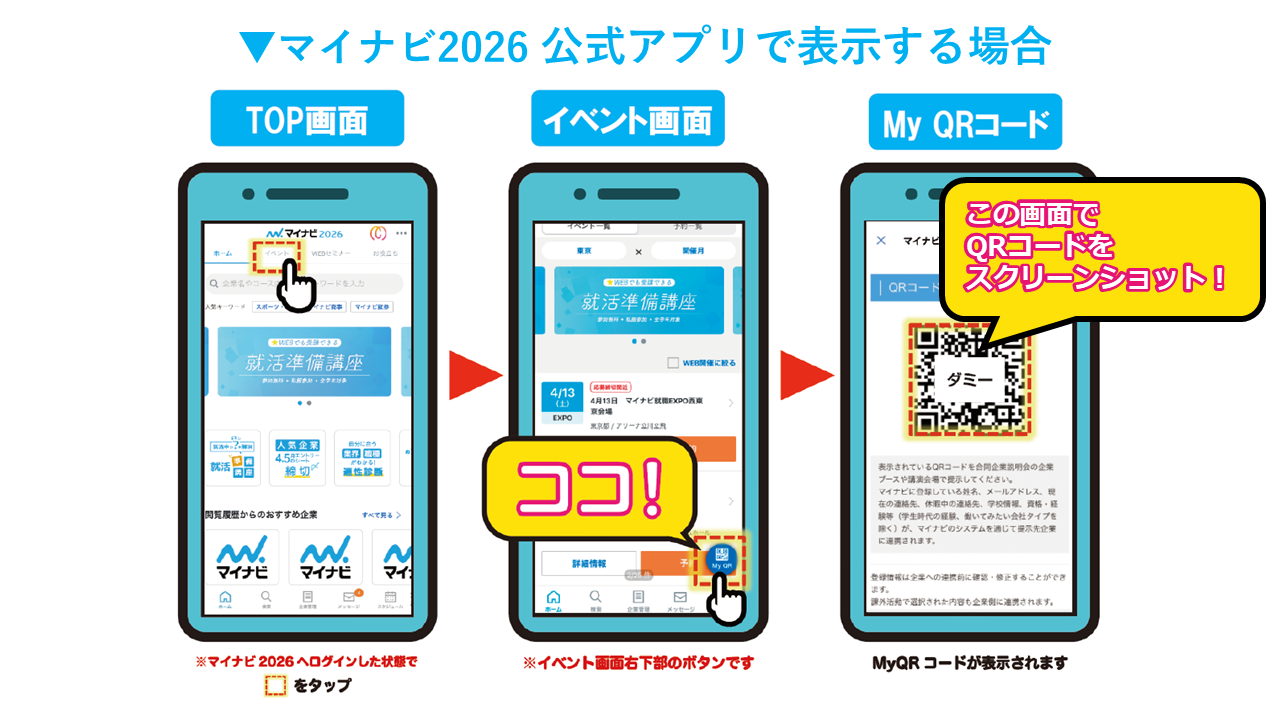
▼マイナビ2026 Webブラウザで
My QRコードを表示する場合
①ブラウザからマイナビ2026にアクセスし、ログインした状態でページ右上の三本線マークをタップ
②メニューが開いたら「マイページトップ」をタップ
③マイページ内に「My QRコードを表示」のメニューがあるので、コードを表示してスクリーンショットを撮影

時間帯によってログイン・My QRコードの表示がしづらい場合が確認されています。
そのため入場時や企業ブース、プレゼントコーナーでMy QRをすぐに表示できるよう、
【来場前にMy QRコードのスクリーンショットを撮っておく】のがおすすめです!
My QRコードのスクリーンショットを用意しておけば、ログインがしづらい場合でも
後日企業の情報やプレゼントの受け取りがスムーズにできます!ぜひお役立てください!
▼マイナビ2026 公式アプリで
My QRコードを表示する場合
①マイナビ2026にログインした状態で、アプリ上部の「イベント」タブをタップ
②「イベント」画面右下の「My QR」ボタンをタップ
③My QRコードが表示されるので、スクリーンショットを撮影
※アプリでログインがしづらい場合は、下部に記載のブラウザからのログインをお試しください。
▼マイナビ2026 Webブラウザで
My QRコードを表示する場合
①ブラウザからマイナビ2026にアクセスし、ログインした状態でページ右上の三本線マークをタップ
②メニューが開いたら「マイページトップ」をタップ
③マイページ内に「My QRコードを表示」のメニューがあるので、コードを表示してスクリーンショットを撮影
